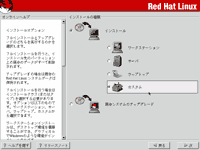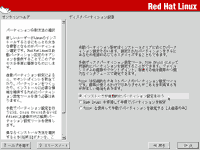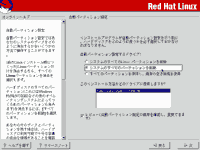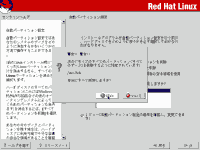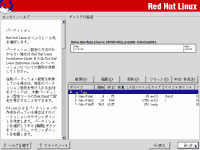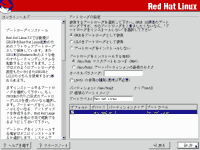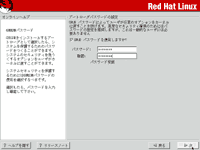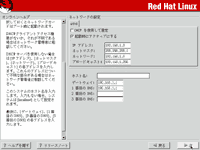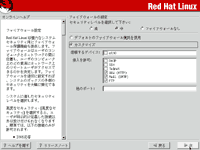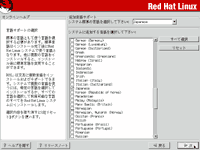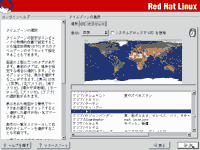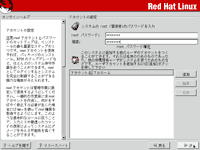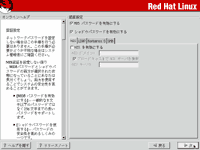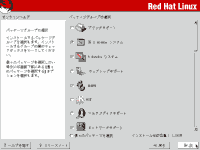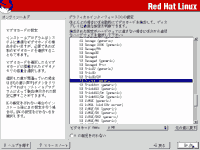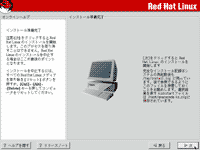● Linuxをセットアップする - Red Hat Linux7.2をインストールする [Step3] -
1 Red Hat Linuxのインストール設定作業を行う。
始めにインストールの種類を選びます。当サイトでは「カスタム」を選択します。
「ワークステーション」はサーバー利用ではなくクライアントとして使用する際に選択します。
「サーバー」はサーバー利用の際に選択します。「X Window System」はインストールされません。
「カスタム」はインストール項目を自由に選択出来ます。必要項目のみの構成にしたい場合に使用します。
「既存システムのアップグレード」は古いシステムをアップグレードする際に使用します。
ディスクパーティション設定を行います。ここでは「インストーラが自動的にパーティション設定を行う」を選択します。
自動パーティション設定で「システムのすべてのパーティションを削除」を選択します。インストール先のハードディスクが正しく選択されているか確認しましょう。「レビュー」チェックボックスを選択しておくとパーティション設定を確認できます。
「次」ボタンをクリックすると「警告ダイアログ」が出てきます。問題が無ければ「はい」をクリックします。
ディスクの設定が出てきます。この設定でよければ「次」ボタンを押して進んでください。自分で設定し直したいときはパーティションを選択して「編集」ボタンをクリックして編集してください。編集方法は割愛させて頂きます。
タイプ「ext3」は実際にデータを記録する領域になります。「swap」はWindowsで言う仮想メモリ領域の事です。通常は物理メモリの倍の数値を設定します。
ブートローダの設定を行います。ブートローダはOSを立ち上げる時に使用するプログラムです。「GRUBをブートローダとして使用」を選択します。「ブートローダをインストールする場所」には「/dev/hda マスターブートレコード(MBR)」を選択します。「ブートラベル:」はブートローダに表示される名前です。わかりやすい名前にしておきましょう。
ブートローダパスワードの設定でパスワードを設定します。パスワードを2回入力します。一致していれば「パスワード受諾」と表示されます。
次にネットワークの設定を行います。「DHCPを使用して設定」のチェックを外し、「起動時にアクティブにする」を選択します。IPアドレス、ネットマスク、ネットワーク、ブロードキャスト、ゲートウェイ、1番目のDNSを図のように設定します(ご自身の環境に合わせて変更してください)。
ファイアウォールの設定を行います。セキュリティレベルを「中」にし、「カスタマイズ」を選択します。「進入を許可:」項目の「WWW(HTTP)」「Mail(SMTP)」「FTP」を選択します。外部ネットワークに接続する場合「信頼するデバイス:」のチェックは必ず外しておきましょう。このチェックが入っていると、外部からのアクセスをすべて許可してしまいます。
追加言語サポートを設定します。標準の言語には「Japanese」を選択します。追加したい言語があればチェックボックスをチェックしてください。ここでは「Japanese」のみ選択します。
タイムゾーンの選択を行います。「アジア/東京」を選択します。それ以外はいじらずに「次」ボタンで進んでください。
アカウントの設定を行います。root(システムの管理者)のパスワードを入力します。このパスワードを忘れるとLinuxにログイン出来なくなるので注意してください。パスワードが一致すれば「root パスワード確定」と表示されます。
これ以外にもアカウントを追加したい場合は「追加」ボタンをクリックしてアカウントを作成して下さい。ここでは割愛させて頂きます。
認証設定を行います。デフォルトのままで問題ありません。「MD5 パスワードを有効にする」と「シャドウパスワードを有効にする」のチェックが選択されているのを確認したら、次に進んでください。
パッケージグループの選択を行います。必要なのは「旧 X Window システム」「X Window システム」「GNOME」「ネットワークサポート」「ソフトウェア開発」「ftpサーバ」「Webサーバ」です。それ以外にも必要なパッケージがあれば追加選択してください。
グラフィカルインターフェース(X)の設定を行います。自動的にビデオカードが検出されます。検出結果が実際と違う場合は下のハードウェアリストから選択し直してください。
これでインストールの設定が完了しました。今まで設定したことに問題がなければ「次」ボタンをクリックしてインストールを開始してください。修正したい場合は「戻る」ボタンで戻って修正してください。